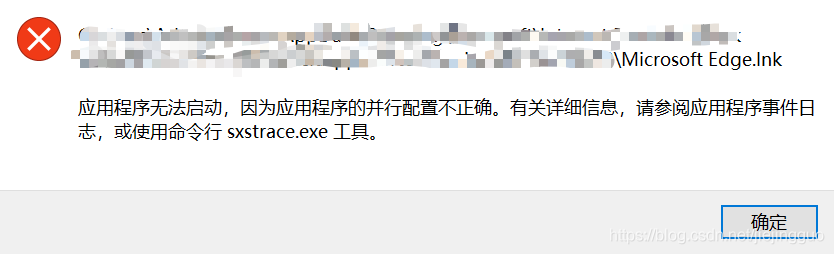解决办法:某些Windows 10上安装Edge浏览器后无法打开网页 |
您所在的位置:网站首页 › win10浏览器下载路径修改不了 › 解决办法:某些Windows 10上安装Edge浏览器后无法打开网页 |
解决办法:某些Windows 10上安装Edge浏览器后无法打开网页
|
主要问题
某些Windows 10上安装Edge浏览器后无法打开网页 解决办法找到Edge浏览器的安装目录,将msedge.exe重命名为Chrome.exe。这样一来,网页就可以正常打开了。但是又带来了一些附加的问题。 附加问题 1、在设置\应用\默认应用中edge浏览器的图标不见了,而且即使设置了edge为默认浏览器,默认打开的还是IE浏览器
1、敲击WIN+R弹出“运行”窗口,输入regedit,点击确定进入注册表编辑器。 找到HKEY_CLASSES_ROOT目录下MSEdgeHTM和MSEdgePDF。 下面的数据也按上述方式修改即可。 HKEY_CLASSES_ROOT\MSEdgeHTM\DefaultIcon(默认) HKEY_CLASSES_ROOT\MSEdgeHTM\shell\open\command(默认) HKEY_CLASSES_ROOT\MSEdgePDF\Application\ApplicationIcon HKEY_CLASSES_ROOT\MSEdgePDF\DefaultIcon(默认) HKEY_CLASSES_ROOT\MSEdgePDF\shell\open\command(默认) 2、开启浏览器时任务栏上的图标是空白图标
打开“开始菜单”的目录:C:\ProgramData\Microsoft\Windows\Start Menu\Programs
在弹出的“更改图标”的对话框中点击“浏览”选择Chrome.exe的路径,然后在图标列表中选择一个图标,最后点击“确定”即可。这样一来,edge浏览器的快捷方式就修改完成了。 如果在“开始菜单”的路径中找不到edge浏览器的快捷方式,可以自己创建一个(如下图),然后将快捷方式重命名为Microsoft Edge,最后把快捷方式放入“开始菜单”的目录下即可。
打开edge浏览器的安装目录,将msedge.VisualElementsManifest.xml更名为Chrome.VisualElementsManifest.xml
敲击WIN+R弹出“运行”窗口,输入gpedit.msc,点击确认,弹出《本地组策略编辑器》。 再点击计算机配置–Windows设置–安全设置–本地策略–安全选项,右边窗口找到"用户账户控制:用于内置管理员账户的管理员批准模式"和“用户账户控制:以管理员批准模式运行所有管理员”,右击属性(或双击),将这2个全部设置成“已启用”。 有时候电脑开启后edge浏览器突然报以下错误: 出现这个问题,是因为edge在你无法察觉的情况下进行了更新,打开原来的浏览器的安装路径,就会发现里面不仅有我们重命名的Chrome.exe,还有一个msedge.exe,这就是更新的edge浏览器的可执行文件。这时可以把原来的Chrome.exe和Chrome.VisualElementsManifest.xml删除掉,然后按照上述方法再操作一遍,重启电脑即可。如果不希望这种情况发生,你可以关闭Edge的自动更新。方法是将MicrosoftEdgeUpdate.exe重命名为其它文件名即可,如重命名为ChromeUpdate.exe。MicrosoftEdgeUpdate.exe的路径如下: C:\Program Files (x86)\Microsoft\EdgeUpdate\MicrosoftEdgeUpdate.exe。 |
【本文地址】
今日新闻 |
推荐新闻 |
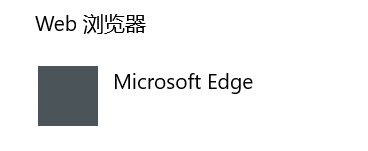 这是因为原先的可执行文件名虽然改成了Chrome.exe,但是在注册表中有关edge浏览器的数据仍然是msedge.exe,所以无法形成映射。
这是因为原先的可执行文件名虽然改成了Chrome.exe,但是在注册表中有关edge浏览器的数据仍然是msedge.exe,所以无法形成映射。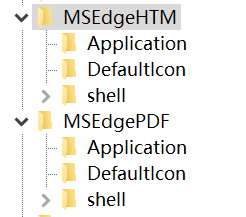 2、将MSEdgeHTM和MSEdgePDF目录中有出现msedge.exe的数据值全部修改成Chrome.exe即可。 有以下数据需要修改: HKEY_CLASSES_ROOT\MSEdgeHTM\Application\ApplicationIcon
2、将MSEdgeHTM和MSEdgePDF目录中有出现msedge.exe的数据值全部修改成Chrome.exe即可。 有以下数据需要修改: HKEY_CLASSES_ROOT\MSEdgeHTM\Application\ApplicationIcon 
 将上图中数值数据的末尾的msedge.exe改成Chrome.exe即可,其它不要改。
将上图中数值数据的末尾的msedge.exe改成Chrome.exe即可,其它不要改。 这是因为原快捷方式里链接的地址还是msedge.exe。
这是因为原快捷方式里链接的地址还是msedge.exe。 找到edge浏览器的快捷方式,右键–属性
找到edge浏览器的快捷方式,右键–属性 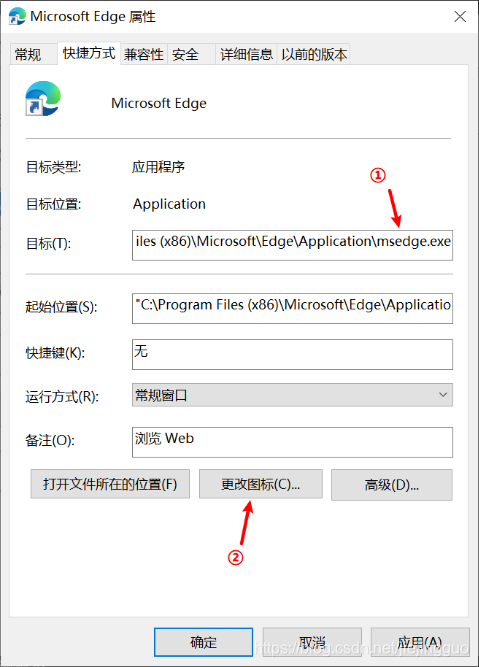 将目标路径中的msedge.exe改为Chrome.exe。再点击更改图标,这时会弹出“找不到路径”的警告窗,不用管它,直接点击确定。
将目标路径中的msedge.exe改为Chrome.exe。再点击更改图标,这时会弹出“找不到路径”的警告窗,不用管它,直接点击确定。
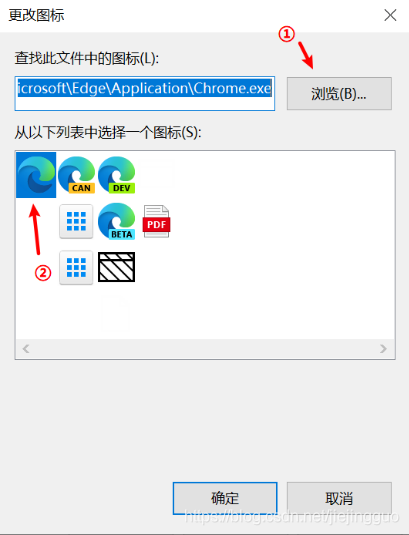
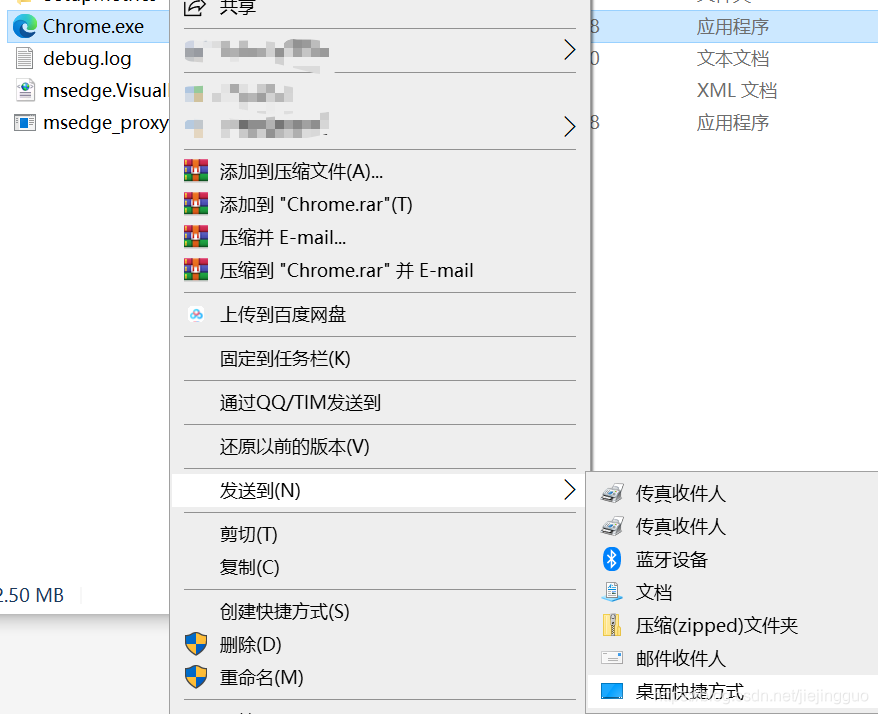
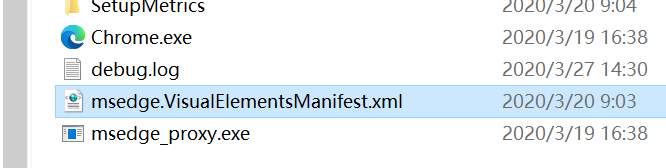
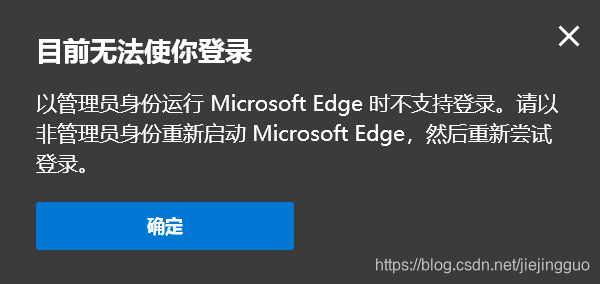
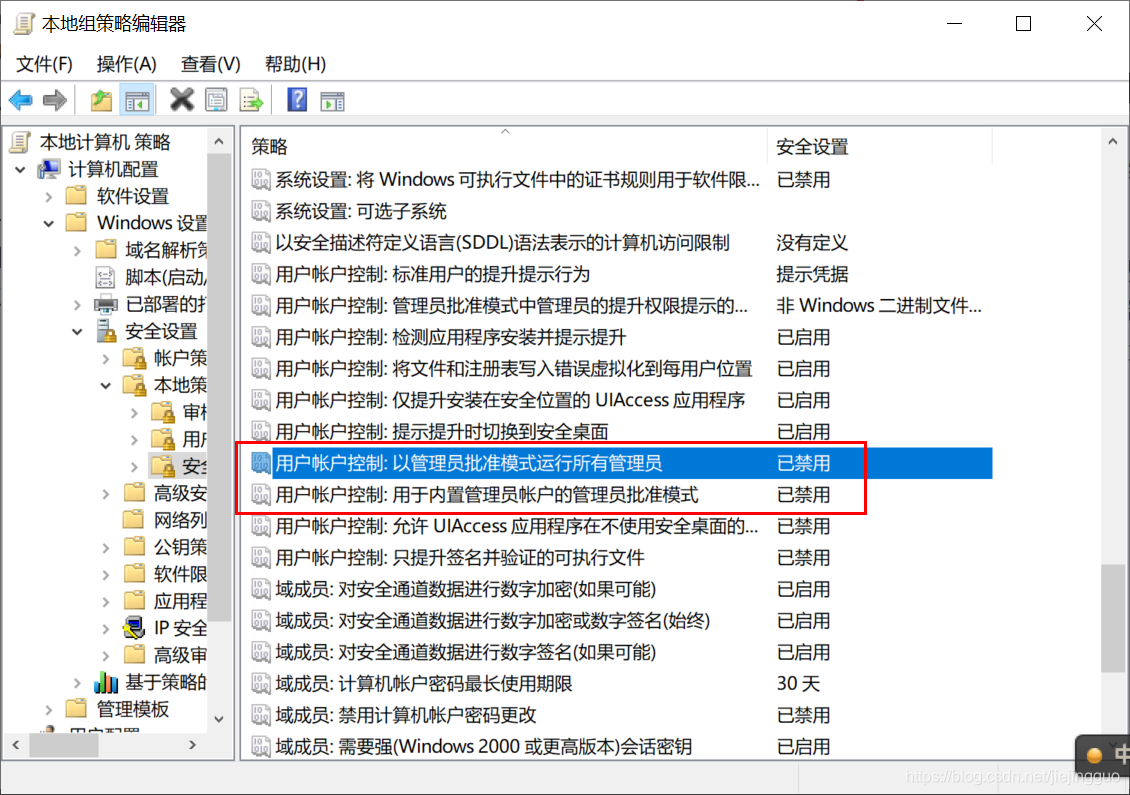 设置完成后,重启计算机即可。
设置完成后,重启计算机即可。